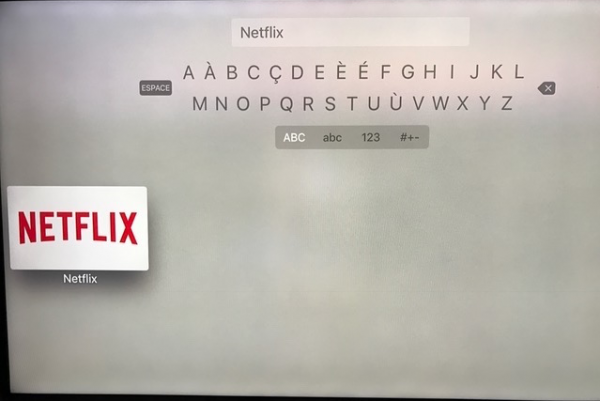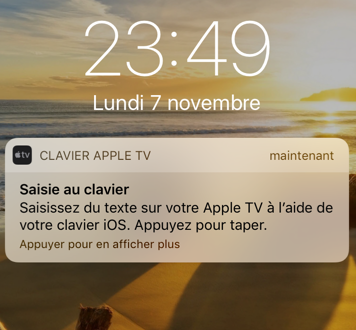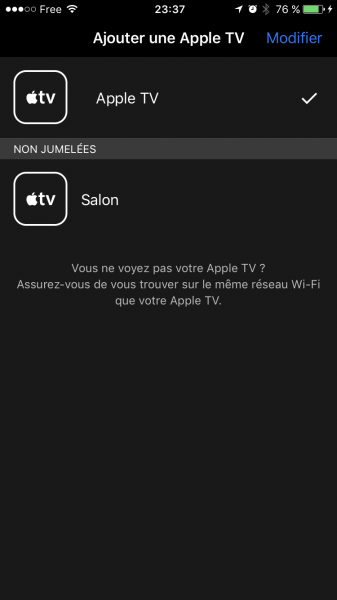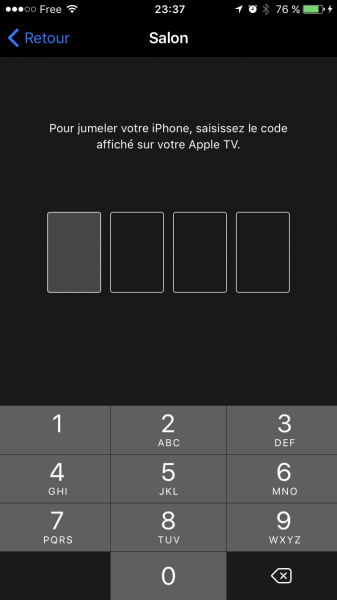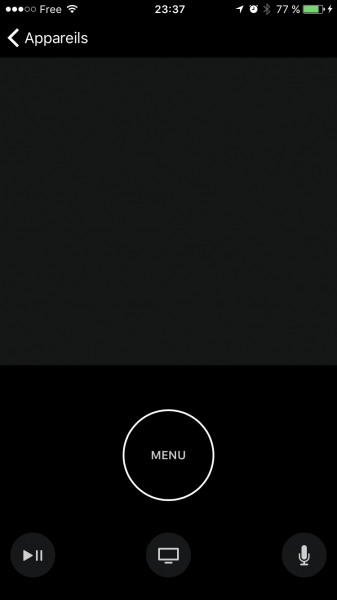La dernière Apple TV (4e génération) avec sa télécommande et son pavé tactile, permet une prise en main facile de l’interface de tvOS. Cependant, lorsqu’il s’agit de taper un recherche au clavier, la tâche se complique. Voici comment utiliser son iPhone comme télécommande pour votre Apple TV.
Une astuce bien utile, à l’aide d’une app, vous permet d’utiliser votre iPhone comme clavier pour votre Apple TV dès lors que vous vous retrouvez dans un champ recherche nécessitant un clavier numérique, généralement affiché à l’écran. Cela évite les prises de tête pour faire naviguer le curseur sur les lettres une à une.
Pour utiliser votre iPhone comme clavier ou télécommande pour votre Apple TV, procédez comme suit:
Pré-requis
– Avoir les deux appareils sur le même réseau Wi-Fi.
– Avoir l’Apple TV allumé pendant le jumelage avec l’iPhone.
Utiliser votre iPhone comme clavier pour les recherches sur l’Apple TV
– Télécharger l’application Apple TV Remote sur l’AppStore.
– Lancer ensuite l’application.
– Votre Apple TV devrait apparaître dans une liste. Ou sous la section ‘’Non jumelées’.
– Si votre Apple TV n’est pas jumelée cliquez sur le nom de votre Apple TV. Renseignez sur votre iPhone le code de jumelage s’affichant sur l’écran de votre télé.
Une fois ceci fait, vous aurez accès à une interface tactile, où vous retrouverez les boutons de la télécommande de l’Apple TV 4G (Lecteur/Pause, Siri, Menu, Accueil) ainsi qu’un pavé tactile.
Cette interface pourra faire office de télécommande pour votre Apple TV lorsque la télécommande d’origine ne sera pas à portée.
Utiliser votre iPhone comme clavier pour les recherches sur l’Apple TV
Pour ce qui est de la recherche sur l’Apple TV à l’aide du clavier de l’iPhone, rien de plus simple. Maintenant que vous avez installé l’application, il vous suffit de vous rendre dans le champ ‘Recherche’ à l’aide du pavé tactile.
Une fois dans le champ recherche, vous recevrez directement sur votre iPhone une notification de Saisie au clavier émanant de l’Apple TV.
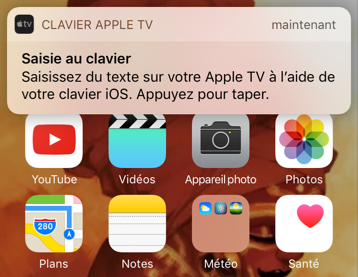
De là, rien de plus aisé pour utiliser, le clavier. Touchez simplement avec une pression, à l’aide du 3D Touch, pour ouvrir la notification et faire apparaître le clavier.
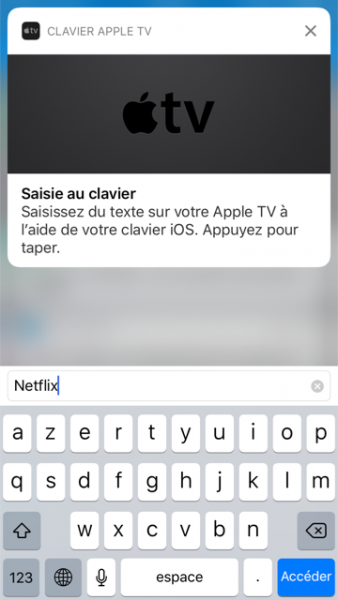
Voilà, tout ce que vous tapoterez alors sur le clavier s’affichera à l’écran dans la barre de recherche.